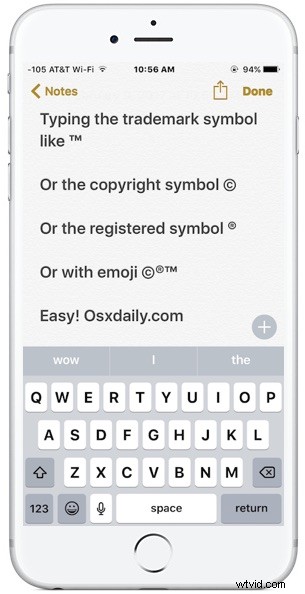
iPhone または iPad で商標記号、著作権記号、または登録記号を入力する必要がある場合は、以下の 2 つの方法のいずれかを使用して簡単に入力できます。
商標記号「™」、登録記号「®」、または著作権記号「©」を入力する最初のトリックは、iOS キーボードの QuickType 候補バーを利用し、2 番目のトリックは絵文字キーボードを使用して同じものを入力します。特殊文字記号。
QuickType を使用した iOS での商標、著作権、記号の入力
iOS で商標、著作権、およびその他の記号を入力する最も簡単な方法は、iPhone または iPad のキーボード上部にある QuickType バーを使用することです。まだ行っていない場合は、iOS キーボードに QuickType バーを表示して、このトリックを使用してください:
<オール>- 商標の場合は、TM と入力してください
- 登録済みシンボルの場合は、(R) と入力します
- 著作権記号の場合は、© と入力します
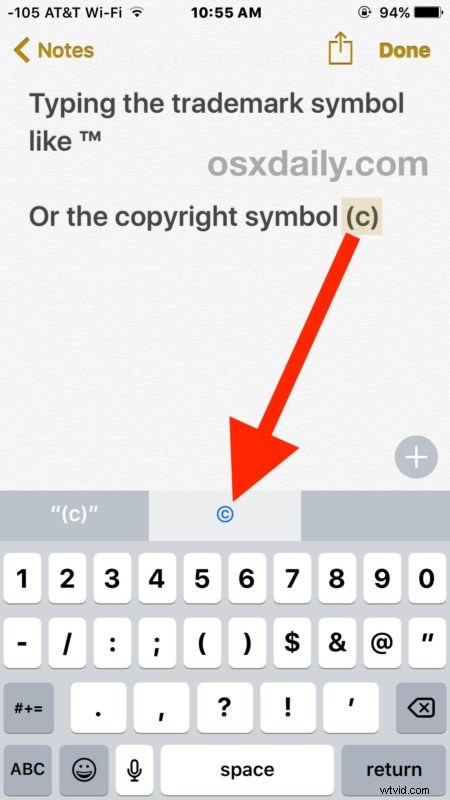
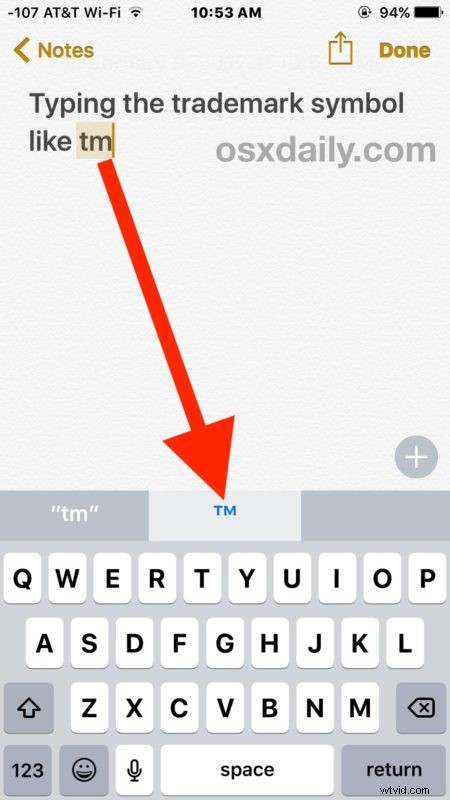
一部のユーザーにとっては QuickType メソッドが最も簡単かもしれませんが、QuickType バーを使用していない場合、または QuickType バーをサポートしていないバージョンの iOS を使用している場合は、iOS の絵文字キーボードを使用して同じ特殊文字記号を入力することもできます。
絵文字を使用して iPhone および iPad で商標、著作権記号を入力する
さまざまな著作権、商標、および登録済みの記号を入力する別のオプションは、絵文字キーボードを使用することです。はい、すべて間抜けな顔をした同じ絵文字キーボードです。まだ行っていない場合は、最初に iPhone または iPad で絵文字キーボードを有効にする必要があります。残りは簡単です:
<オール>
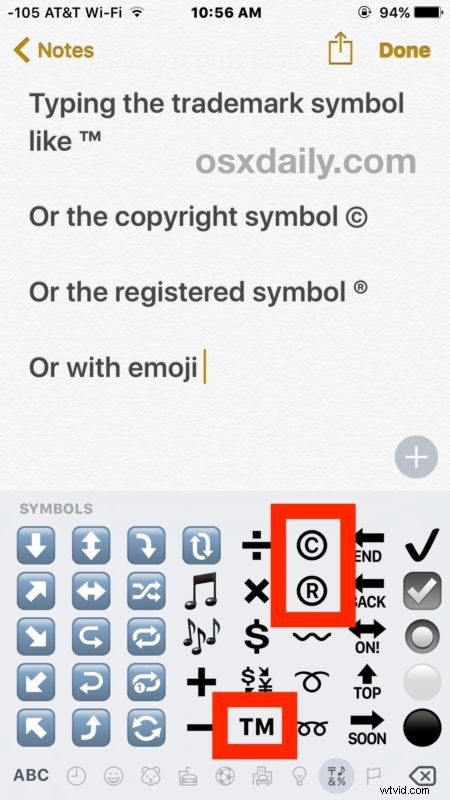
心配はいりません。商標または著作権の絵文字記号のいずれかをタップすると、絵文字としてではなく、記号がテキストで表示されます。
商標記号「™」、登録記号「®」、または著作権記号「©」を入力するためのオプション 3 :コピー &ペースト
3 番目のオプションは、iOS のコピー &ペースト機能を使用して記号をコピーし、入力したい場所に貼り付けることですが、オートコレクト方式または絵文字キーボードを使用する場合は必要ありません。方法。
iPhone または iPad でさまざまな便利な記号を入力する別の方法を知っていますか?より良い方法を利用できますか?以下のコメントでお知らせください。
